Tester la configuration des adresses IP du réseau.
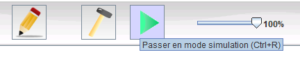 Pour tester les communications dans notre réseau informatique, nous allons maintenant devoir passer notre console en mode Simulation.
Pour tester les communications dans notre réseau informatique, nous allons maintenant devoir passer notre console en mode Simulation.
Et pour commencer, nous allons installer un logiciel sur nos postes informatiques.
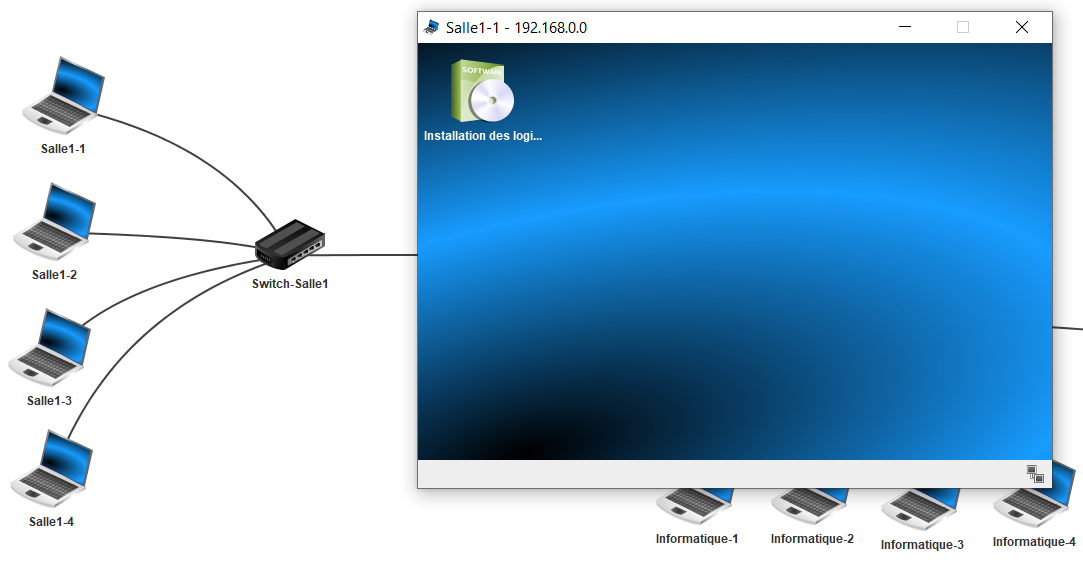 | Effectuer un double clique sur la machine où vous voulez réaliser l’installation, l’écran de celle ci apparaît. |
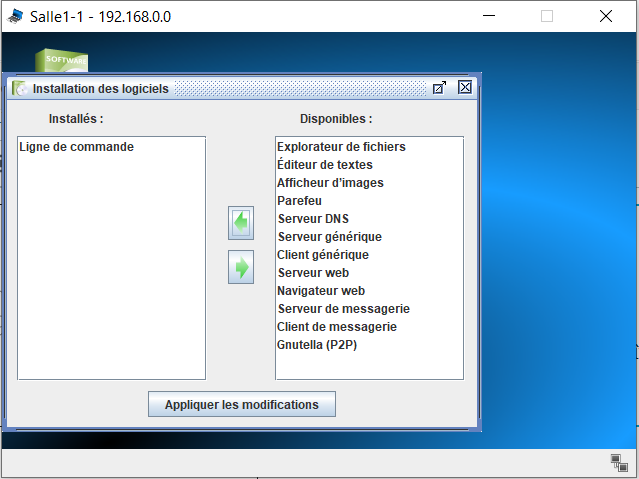 | Cliquer sur le centre d’installation des logiciels. Sélectionner « Ligne de commande ». Cliquer sur la flèche verte qui pointe vers la gauche pour le faire apparaître dans la fenêtre de gauche. Cliquer sur « Appliquer les modifications ». |
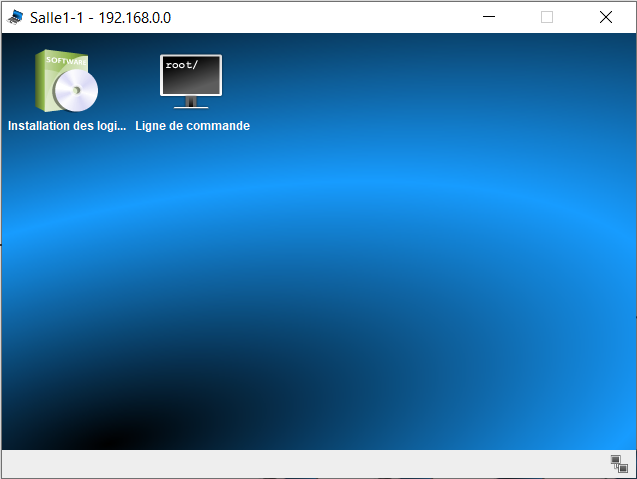 | Le logiciel « Ligne de commande » est maintenant disponible sur ce poste informatique. |
 | Faire de même pour tous les postes informatiques du réseau. |
Pour vérifier que tous les composants du réseau informatique peuvent maintenant communiquer entre-eux, il existe des commandes informatiques qui vont nous permettre de réaliser des tests.
- La commande « ipconfig » d’un poste permet de visualiser sa configuration, adresse IP et passerelle…
- La commande « ping adresseIP » d’un des ordinateurs (client ou serveur) du réseau permet de visualiser les échanges de données.
Tester ces commandes et vérifier que le réseau est correctement configuré au niveau des adressse IP.
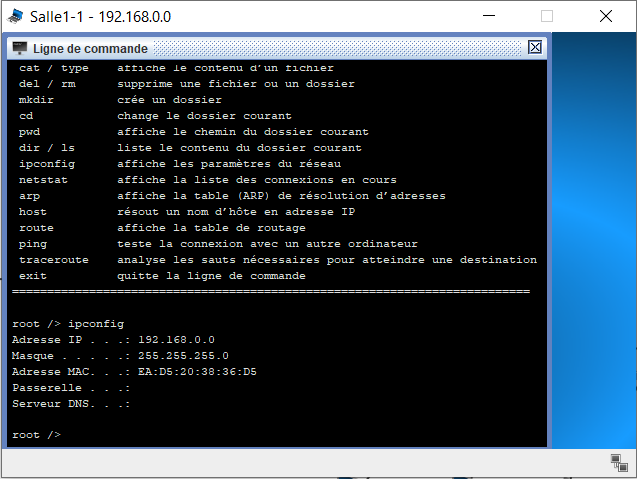 | Lancer le logiciel « Ligne de commande » sur le poste client « Salle1-1 ». Saisir la commande « ipconfig » et valider. Voici ce qui doit apparaître. 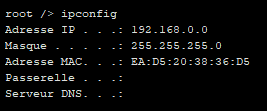 |
| Saisir maintenant la commande « ping 192.168.0.20 » Que se passe t-il une fois que l’on a validé la commande ? |
Réaliser des tests sur l’ensemble des composants du réseaux pour vérifier que tout est correctement paramétré. (Ping et ipconfig).
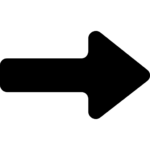 Tester la commande « traceroute 192.168.0.20 » sur le poste Salle1-1.
Tester la commande « traceroute 192.168.0.20 » sur le poste Salle1-1.
Que fait cette commande ?